reklama
Před dvaceti lety jste se při jízdě museli rozhodnout mezi poslechem pásky nebo rádia. Dnes máte miliony písní, podcastů a dalších, které jsou vzdáleny pouhým hlasovým příkazem. Tohle je mnohem jednodušší pomocí Android Auto Co je Android Auto a jak jej získat?Android Auto v letošním roce na CES generoval spoustu buzzů, ale co přesně to je a jak se na to můžete dostat? Pojďme to prozkoumat. Přečtěte si více .
Android Auto se místo toho, aby se spoléhal na skladový software výrobce automobilů, postaral o rovnoměrný zážitek ze zábavy. Zda vaše auto podporuje Android Auto nebo používáte to na svém telefonu Android Auto je nyní k dispozici pro všechny: Co to může udělat?Android Auto je speciální aplikace Google pro používání telefonu v autě a nyní je k dispozici na každém telefonu. Tady je to, co s tím můžete udělat, a jak to nastavit. Přečtěte si více , zde je několik tipů, jak co nejlépe využít váš zážitek.
1. Využijte pomocníka Google
Toto je nejdůležitější tip pro zvládnutí Android Auto. Nejen, že vám umožní rychlý přístup k informacím, je to také nejbezpečnější způsob, jak toho dosáhnout za jízdy. Nemusíte se natahovat k telefonu, abyste přeskočili skladbu, položili otázku nebo zavolali.
Pokud má vaše auto integraci Android Auto, můžete jej spustit stisknutím tlačítka hlasového ovládání na volantu. Ti, kteří na svém telefonu používají Auto, mohou klepnout na ikonu mikrofon ikona, která se zobrazuje v celé aplikaci, nebo použijte ikonu OK hlasový příkaz Google Proč musí každý uživatel systému Android používat „OK Google“Příkaz „OK Google“ je velmi užitečný, ale mnoho uživatelů systému Android ho ani nevyužívá. Zde je to nejlepší z toho! Přečtěte si více .
Ujistěte se, že je toto povoleno otevřením Android Auto, vysunutím levé nabídky a výběrem Nastavení. Klepněte na Detekce „Ok Google“ a ujistěte se, že máte Za jízdy zapnuto. Dokud máte Android Auto otevřený, Google Assistant bude reagovat, i když máte obrazovku vypnutou.
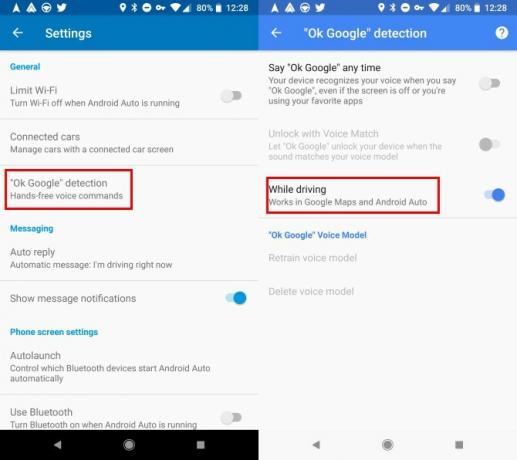
Asistent Google dokáže vše normálně, může to udělat i za jízdy. Samozřejmě, že ne všechno je v automobilu relevantní, ale zkuste některé z těchto dotazů příště, když jste na cestách:
- "Co je nového?"
- "Připomeň mi, abych si koupil papírové ručníky za dvacet minut."
- "Jak dlouho bude trvat, než se dostanete do parku Pinewood?"
- "Zavolej Marku."
- "Vyhráli obři včera?"
- "Přeskoč tuto píseň."
Díkybohu, Asistent Google používá více telefonů než kdy jindy Asistent Google přichází na staré telefony a nové tabletyGoogle přináší Google Assistant k ještě více chytrým telefonům a poprvé také k tabletům. Fragmentace Androidu, zatraceně! Přečtěte si více . Pokud ji nemáte, měli byste ji získat co nejdříve, pokud máte nejnovější zařízení.
2. Stáhněte si Android Auto-Compatible Apps
Android Auto nepodporuje tunu aplikací, protože je navržen tak, aby omezil rozptylování při řízení. Přesto má stále dobrý výběr a měli byste si nainstalovat všechny z nich, které vás zajímají, abyste se ujistili, že s tím máte nejlepší zkušenosti.
Můžete navštívit Stránka aplikací Android Auto v Obchodě Google Play vidět je všechny na jednom místě. Obecně najdete, že spadají do jedné ze tří kategorií:
- Hudba: Pandora, Spotify, Hudba Google Play, Hudba YouTube, Amazonská hudba
- Zprávy: Facebook Messenger, WhatsApp, Hangouty, Kik, Telegram
- Rádio / Zprávy: iHeartRadio, Simple Radio, New York Times, ABC News, desítky aplikací pro místní rozhlasové stanice
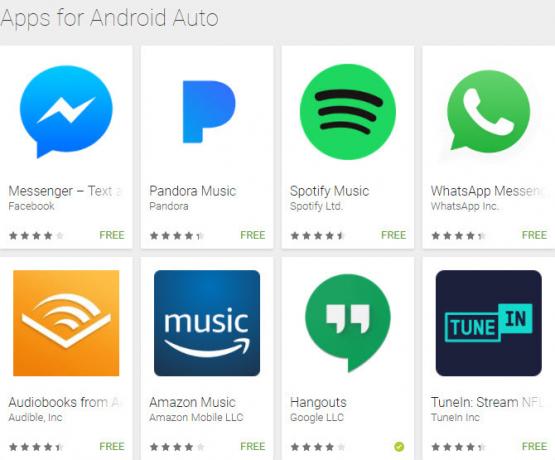
Můžete si stáhnout Waze pro navigaci, pokud jste upřednostňujte to před Mapami Google Waze vs. Mapy Google: Která aplikace bude rychleji procházet domovemWaze a Mapy Google jsou solidní navigační aplikace, ale která z nich je nejlepší? Přečtěte si více . Pokud máte rádi audioknihy nad hudbou za jízdy, Zvukové práce 11 zvukových zasvěcených tipů, jak vytěžit maximum ze zvukuZde je několik zvukových tipů, které vám pomohou vytěžit maximum ze svého předplatného Audible. Přečtěte si více s Android Auto.
Všechny hudební nebo rozhlasové aplikace, které nainstalujete, se zobrazí v Hudba karta Android Auto (s ikonou sluchátek). Na této kartě můžete klepnutím na ikonu znovu vybrat aplikaci, kterou chcete poslouchat. Zde se také zobrazí aplikace pro zprávy.
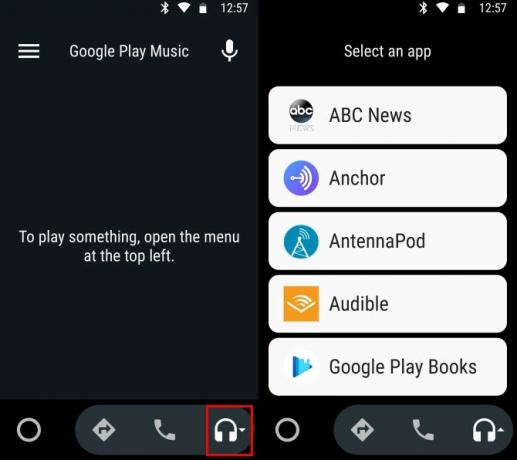
Aplikace pro zasílání zpráv fungují trochu jinak. Pokud máte nainstalovanou kompatibilní aplikaci pro zasílání zpráv, zobrazí se vám upozornění, když dostanete novou zprávu. Můžete klepnout Odpověď můžete vyslovit svou odpověď, nebo pomocí příkazu automatické odpovědi informujte daný chat, že řídíte.
3. Zadejte poskytovatele hudby
Když je v telefonu nainstalováno několik hudebních aplikací, může se Google Assistant trochu zmást, když mu řeknete, aby přehrál konkrétní skladbu.
Říci jste uživatelem Spotify Premium Stojí Spotify Premium za svou prémiovou cenu?Stojí Spotify Premium za prémiovou cenu? Zjistěte, co Premium nabízí a zda byste měli upgradovat z Spotify Free. Přečtěte si více . Bez propojení účtu nebudete moci přehrávat seznamy skladeb z Spotify. A pokud neřeknete aplikaci, že dáváte přednost Spotify, budete muset přidat „On Spotify“ na každou žádost o hudbu. Jinak vám to Asistent připomene nemáte předplatné Hudby Google Play Stojí YouTube Premium za to? 7 věcí, které musíte zvážitStojí za to služba YouTube Premium? Zkoumáme výhody a nevýhody placené verze YouTube. Přečtěte si více a nehraje nic.
To je nepříjemné, když jedete, proto se to ujistěte. otevřeno Nastavení v telefonu (mimo Android Auto), poté přejděte na Google> Hledat. Pod Asistent Google záhlaví, vyberte Nastavení.
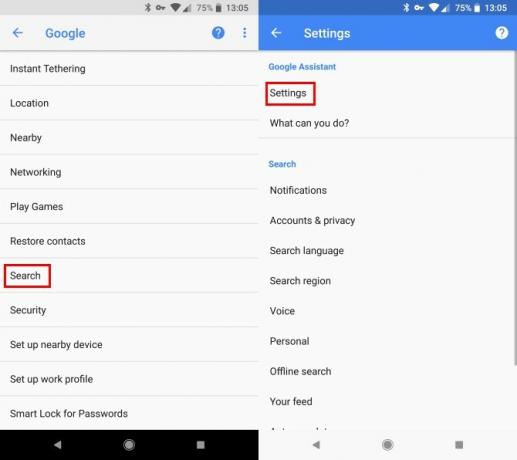
Zde klepněte na ikonu Hudba vstup. Uvidíte seznam nainstalované hudební služby Jaký je nejlepší způsob, jak streamovat hudbu zdarma na Android?Existuje několik bezplatných aplikací pro streamování hudby pro Android, ale jak se liší a jaká je vaše nejlepší volba? Přečtěte si více . Klepněte na tu, kterou chcete nastavit jako výchozí. Pokud vidíte a Odkaz ikonu, budete muset propojit svůj účet pro tuto službu s vaším účtem Google, než jej nastavíte jako primární službu.
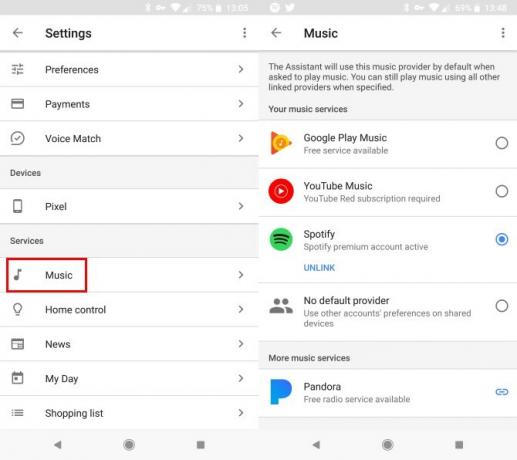
Jakmile to uděláte, řeknete "Zahrajte si nějakou jazzovou hudbu" zahájí přehrávání z vaší oblíbené aplikace. Přesto můžete například říci „Přehrávejte hudbu od Kansasu v Hudbě Google Play“ používat rozdílovou službu.
4. Uspořádejte své kontakty předem
Když klepnete na ikonu Telefon v Android Auto, zobrazí se seznam vašich oblíbených kontaktů. Je samozřejmě nebezpečné procházet obrovským seznamem nebo zadávat vyhledávání během jízdy. Měli byste tedy nastavit oblíbené položky ve vašich kontaktech Jaká je nejlepší aplikace pro kontakty a vytáčecí zařízení pro Android?Nemusíte se spokojit s vestavěnými kontakty a aplikacemi vytáčecího telefonu. Přečtěte si více pro snadný přístup.
Chcete-li to provést, stačí otevřít Kontakty aplikace. Vyberte kontakt a potom klepněte na ikonu Hvězda v pravém horním rohu. Tím se přidá do oblíbených. Tyto oblíbené položky se zobrazí v horní části seznamu kontaktů a zobrazí se v seznamu Telefon kartu také v Android Auto.
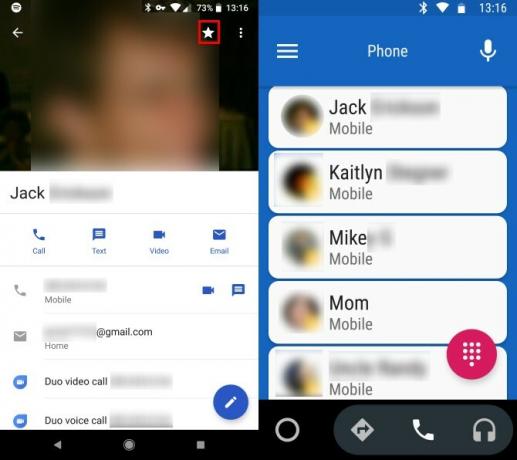
Je třeba ještě jeden důležitý krok, abyste se ujistili, že vaše kontakty jsou připraveny pro Android Auto. Pokud řeknete „Zavolej Mattovi“ a máte více než jeden kontakt odpovídající tomuto jménu, asistent se vás zeptá, který z nich jste chtěli. Trávíte-li na to více času, odvrátíte vás od řízení, takže byste měli vyčistěte své kontakty, jak nejlépe umíte 10 jednoduchých tipů na záchranu kontaktů Google před zanedbánímKontakty Google jsou pravděpodobně nejméně uspořádané ze všech služeb Google, které používáme. Většina z nás to zanedbává. Zde je kompletní průvodce, jak jaro vyčistit a uspořádat Kontakty Google. Přečtěte si více .
Vyvarujte se duplicitních kontaktů Jak najít a sloučit duplicitní kontakty v GoogleGoogle vám nemůže pomoci zjistit, zda jsou vaše kontaktní údaje aktuální, ale může vám pomoci identifikovat a sloučit nebo odstranit duplicitní položky. Přečtěte si více . Ve jménu kontaktu nemáte emodži ani jiné podivné postavy, které by Asistenta mohly zaměnit. A znovu zkontrolujte, zda máte kontakty rozdělené na více položek od cesty zpět v den, kdy byste mohli mít pouze jedno číslo na osobu. Možná si nepamatujete, že máte obojí John a John cell při volání hlasem.
5. Vyladit několik možností
S aplikací Android Auto jste téměř připraveni. Podívejte se na několik nastavení a jste připraveni vyrazit na cestu! Otevřete Android Auto a vysuňte levý postranní panel a poté vyberte Nastavení. Vylepšete, pokud se vám líbí:
- Omezit Wi-Fi: Pokud tuto možnost povolíte, při používání systému Android Auto se vypne Wi-Fi. Zní to zbytečně, ale je to skutečně užitečné. Bez tohoto, pokud jste na příjezdové cestě se slabým spojením, by váš telefon mohl mít potíže s přehráváním hudby nebo získávání trasy.
- Automatická odpověď: To vám umožní změnit automatická odpověď, kterou můžete odeslat Jak odesílat automatické odpovědi na textové zprávy v systému AndroidPro uživatele Androidu je mimořádně snadné nejen naplánovat texty, ale také nastavit automatické odpovědi pro případ, že jste zaneprázdněni. Přečtěte si více když dostanete zprávu. Výchozí nastavení je dostačující, můžete však přidat poznámku o automatizaci.
- Automatické spuštění: Praktické nastavení pro ty, kteří používají Android Auto na obrazovce telefonu. Povolit Automatické spuštění vyberte zařízení Bluetooth a Android Auto se automaticky otevře, jakmile se telefon připojí k vašemu autu. Můžete dokonce zapnout Detekce kapes a otevře se, dokud nevyberete telefon.
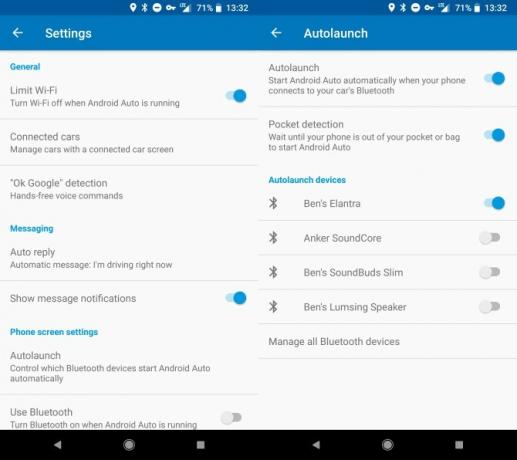
- Obrazovka na: Můžete si vybrat, kdy má obrazovka zůstat zapnutá. Pokud vaše auto nemá Android Auto, můžete nastavit tuto možnost Vždy na nebo Při nabíjení takže nemusíte obrazovku znovu zapínat. Nezapomeňte připojit nabíječku pro dlouhé cesty!
Hit the Road, Android!
Těchto pět tipů vám pomůže maximálně využít Android Auto. Je to docela jednoduché rozhraní a nemá mnoho možností pro vyladění. Nainstalujte si své oblíbené zvukové aplikace, ujistěte se, že jste zvládli pomocníka Google, připravili své kontakty a budete mít skvělý zážitek. Nezapomeňte být na silnici opatrní.
Máte také iPhone? Překontrolovat jak se Android Auto hromadí proti Apple CarPlay Android Auto vs. Apple CarPlay: Který systém do auta je pro vás ten pravý?Dnešní špičkové zábavní systémy v automobilu jsou Android Auto a Apple CarPlay. Ale který z nich je lepší? Který má lepší vlastnosti? Který je pro řidiče nejužitečnější? Přečtěte si více .
Ben je zástupcem redaktora a sponzorovaným post manažerem na MakeUseOf. Je držitelem titulu B.S. v počítačových informačních systémech z Grove City College, kde absolvoval Cum Laude as titulem Honours. Rád pomáhá druhým a je nadšený z videoher jako média.

